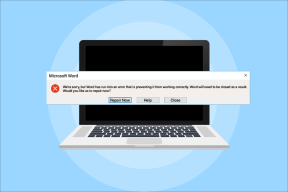कुछ अपडेट ठीक करें फ़ाइलें ठीक से हस्ताक्षरित नहीं हैं
अनेक वस्तुओं का संग्रह / / November 28, 2021
अपने विंडोज 10 को नवीनतम बिल्ड में अपडेट करने का प्रयास करते समय आपको इस त्रुटि का सामना करना पड़ सकता है। इस त्रुटि से जुड़ा त्रुटि कोड (0x800b0109) है, यह दर्शाता है कि आप जिस अपडेट को डाउनलोड या इंस्टॉल करने का प्रयास कर रहे हैं वह या तो दूषित है या क्षतिग्रस्त है। अद्यतन Microsoft सर्वर से दूषित या क्षतिग्रस्त नहीं है बल्कि आपके पीसी पर है।
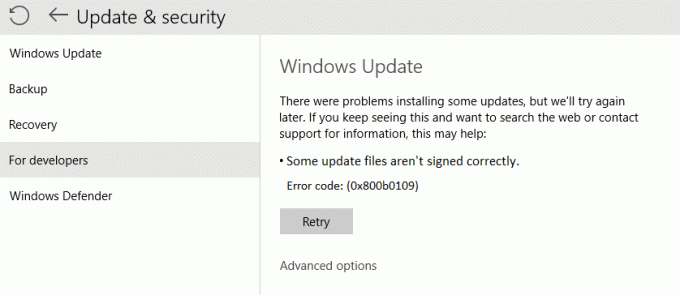
त्रुटि संदेश कहता है "कुछ अद्यतन फ़ाइलें सही ढंग से हस्ताक्षरित नहीं हैं। त्रुटि कोड: (0x800b0109)” जिसका अर्थ है कि आप इस त्रुटि के कारण अपने विंडोज को अपडेट नहीं कर पाएंगे। तो बिना समय बर्बाद किए आइए देखें कि नीचे सूचीबद्ध समस्या निवारण गाइड की मदद से विंडोज को अपडेट करते समय कुछ अपडेट फाइलों को वास्तव में कैसे ठीक किया जाए।
अंतर्वस्तु
- कुछ अपडेट ठीक करें फ़ाइलें ठीक से हस्ताक्षरित नहीं हैं
- विधि 1: Windows अद्यतन समस्या निवारक चलाएँ
- विधि 2: SFC चलाएँ
- विधि 3: DISM चलाएँ (परिनियोजन छवि सर्विसिंग और प्रबंधन)
- विधि 4: रजिस्ट्री फिक्स
कुछ अपडेट ठीक करें फ़ाइलें ठीक से हस्ताक्षरित नहीं हैं
यह सुनिश्चित कर लें पुनर्स्थापन स्थल बनाएं बस कुछ गलत होने पर।
विधि 1: Windows अद्यतन समस्या निवारक चलाएँ
1. नियंत्रण कक्ष खोज में समस्या निवारण सर्च बार में ऊपर दाईं ओर और पर क्लिक करें समस्या निवारण।

2. अगला, बाईं विंडो से, फलक चुनें सभी देखें।
3. फिर कंप्यूटर समस्या निवारण सूची में से चुनें विंडोज सुधार।

4. ऑन-स्क्रीन निर्देशों का पालन करें और विंडोज अपडेट ट्रबलशूट को चलने दें।

5. अपने पीसी को पुनरारंभ करें और देखें कि क्या आप कर सकते हैं फिक्स कुछ अपडेट फाइल्स विंडोज 10 को अपडेट करते समय सही तरीके से साइन नहीं की गई हैं।
विधि 2: SFC चलाएँ
1. खोलना सही कमाण्ड. उपयोगकर्ता इस चरण को खोज कर कर सकता है 'सीएमडी' और फिर एंटर दबाएं।

2. अब cmd में निम्नलिखित टाइप करें और एंटर दबाएं:
एसएफसी / स्कैनो। sfc /scannow /offbootdir=c:\ /offwindir=c:\windows (यदि ऊपर विफल हो जाता है तो इसे आजमाएं)

3. उपरोक्त प्रक्रिया समाप्त होने तक प्रतीक्षा करें और एक बार हो जाने के बाद, अपने पीसी को पुनरारंभ करें।
विधि 3: DISM चलाएँ (परिनियोजन छवि सेवा और प्रबंधन)
1. खोलना सही कमाण्ड. उपयोगकर्ता इस चरण को खोज कर कर सकता है 'सीएमडी' और फिर एंटर दबाएं।

2. cmd में निम्न कमांड टाइप करें और प्रत्येक के बाद एंटर दबाएं:
डिसम /ऑनलाइन /क्लीनअप-इमेज /चेकहेल्थ। डिसम / ऑनलाइन / क्लीनअप-इमेज / स्कैनहेल्थ। डिसम / ऑनलाइन / क्लीनअप-इमेज / रिस्टोर हेल्थ

3. DISM कमांड को चलने दें और इसके खत्म होने की प्रतीक्षा करें।
4. यदि उपरोक्त आदेश काम नहीं करता है, तो नीचे दिए गए प्रयास करें:
Dism /Image: C:\offline /Cleanup-Image /RestoreHealth /Source: c:\test\mount\windows. डिसम /ऑनलाइन /क्लीनअप-इमेज /रिस्टोरहेल्थ /स्रोत: c:\test\mount\windows /LimitAccess
ध्यान दें: C:\RepairSource\Windows को अपने रिपेयर सोर्स (Windows इंस्टालेशन या रिकवरी डिस्क) से बदलें।
5. परिवर्तनों को सहेजने के लिए अपने पीसी को रीबूट करें और देखें कि क्या आप सक्षम हैं Windows 10 को अद्यतन करने का प्रयास करते समय कुछ अद्यतन फ़ाइलें ठीक से हस्ताक्षरित नहीं हैं, यदि नहीं तो अगली विधि पर जारी रखें।
विधि 4: रजिस्ट्री फिक्स
बैकअप रजिस्ट्री आगे बढ़ने से पहले, अगर कुछ गलत हो जाता है तो आप आसानी से रजिस्ट्री को पुनर्स्थापित कर सकते हैं।
1. विंडोज की + आर दबाएं फिर टाइप करें regedit और रजिस्ट्री संपादक खोलने के लिए एंटर दबाएं।

2. निम्न रजिस्ट्री कुंजी पर नेविगेट करें:
HKEY_LOCAL_MACHINE\SOFTWARE\Policies\Microsoft\Windows\WindowsUpdate
3. पर राइट-क्लिक करें विंडोज अपडेट कुंजी और चुनें मिटाएं।

4. रजिस्ट्री संपादक को बंद करें और फिर से विंडोज की + आर दबाएं और फिर टाइप करें services.msc और एंटर दबाएं।

5. पाना विंडोज अपडेट और बैकग्राउंड इंटेलिजेंट ट्रांसफर सर्विस सूची मैं। फिर उनमें से प्रत्येक पर राइट-क्लिक करें और चुनें पुनः आरंभ करें।

6. यह विंडोज अपडेट और बैकग्राउंड इंटेलिजेंट ट्रांसफर सर्विस को रीस्टार्ट करेगा।
7. फिर से अपने विंडोज को अपडेट करने का प्रयास करें, अगर यह अभी भी विफल रहता है, तो अपने पीसी को रिबूट करें और विंडोज को अपडेट करें।
अनुशंसित:
- विंडोज 10 अपडेट त्रुटि को ठीक करें 0x8007042c
- फिक्स विंडोज प्रिंटर से कनेक्ट नहीं हो सकता
- विंडोज 10 में त्रुटि 0X80010108 को कैसे ठीक करें
- Windows अद्यतन त्रुटि को ठीक करें 0x800706d9
यही आपने सफलतापूर्वक किया है फिक्स कुछ अपडेट फाइल्स विंडोज 10 को अपडेट करते समय सही तरीके से साइन नहीं की गई हैं नवीनतम निर्माण के लिए, लेकिन यदि आपके पास अभी भी इस पोस्ट के बारे में कोई प्रश्न हैं, तो बेझिझक उनसे टिप्पणी अनुभाग में पूछें।